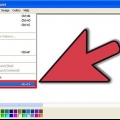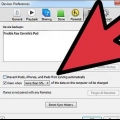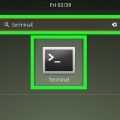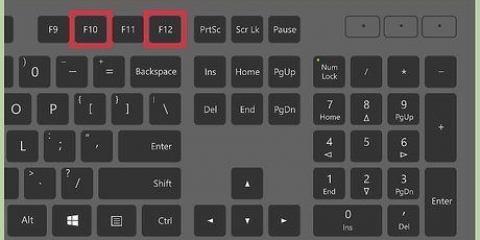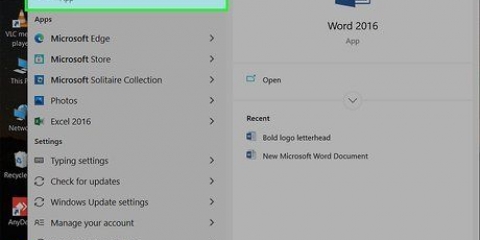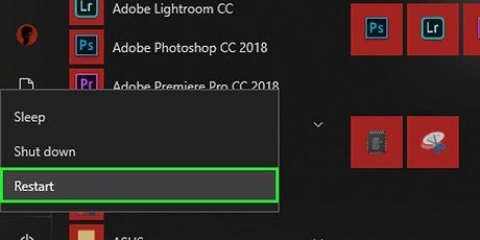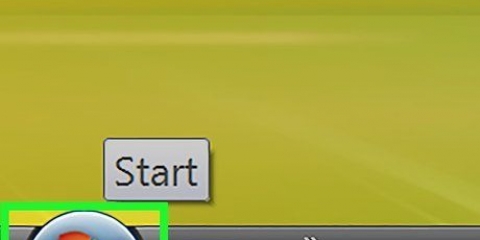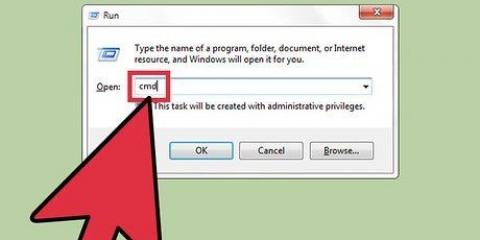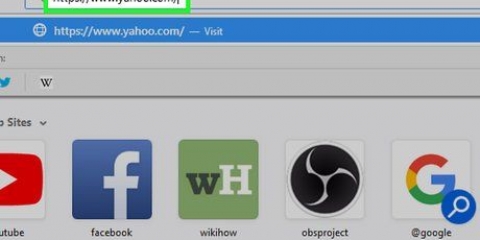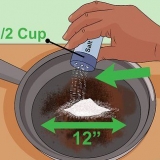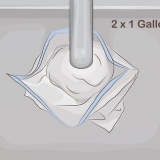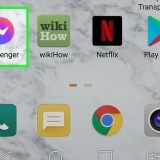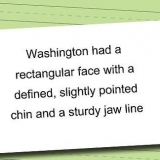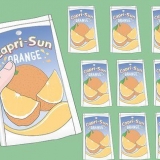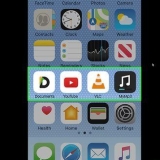3. Kies `n WiFi-netwerk. Hierdie opsie is dalk nie beskikbaar nie. 







Herstel 'n macbook na sy fabrieksinstellings
Wanneer die tyd aanbreek dat jy jou Macbook wil verkoop, is dit wys om al die data daarop uit te vee sodat jy dit met die fabrieksinstellings kan verkoop. Wanneer die Macbook herstel word, sal dit ook beter lyk vir die persoon aan wie jy dit verkoop. Maak seker dat jy `n internetverbinding het voordat jy jou Macbook herstel.
Trappe
Deel 1 van 2: Vee jou hardeskyf uit

1. Herbegin die Macbook. Klik op die Apple-ikoon in die boonste linkerhoek van die skerm en kies `Herbegin`.

2. Hou Command + R in. Doen dit wanneer die grys skerm tydens die selflaaiproses verskyn.

4. Kies `Disk Utility`.

5. Vee die hardeskyf uit. Kies jou hardeskyf uit die lys en klik dan `Vee uit`.

6. Kies "Mac OS Extended (Joernaal)". Hierdie opsie is beskikbaar in die nuwe venster.

7. Voer `n nuwe naam in. Dit sal die nuwe naam vir die hardeskyf wees.

8. Klik op `Vee uit.`Dit sal jou hardeskyf uitvee.
Deel 2 van 2: Herinstalleer die bedryfstelsel

1. Verlaat skyfhulpmiddel. Nadat die hardeskyf uitgevee is, klik op `Disk Utility` en kies `Stop Disk Utility`.

2. Kies om OS X weer te installeer. Klik op `Gaan voort`.

3. Volg die instruksies op die skerm. Voltooi die OS-herinstallering.
Artikels oor die onderwerp "Herstel 'n macbook na sy fabrieksinstellings"
Оцените, пожалуйста статью
Gewilde